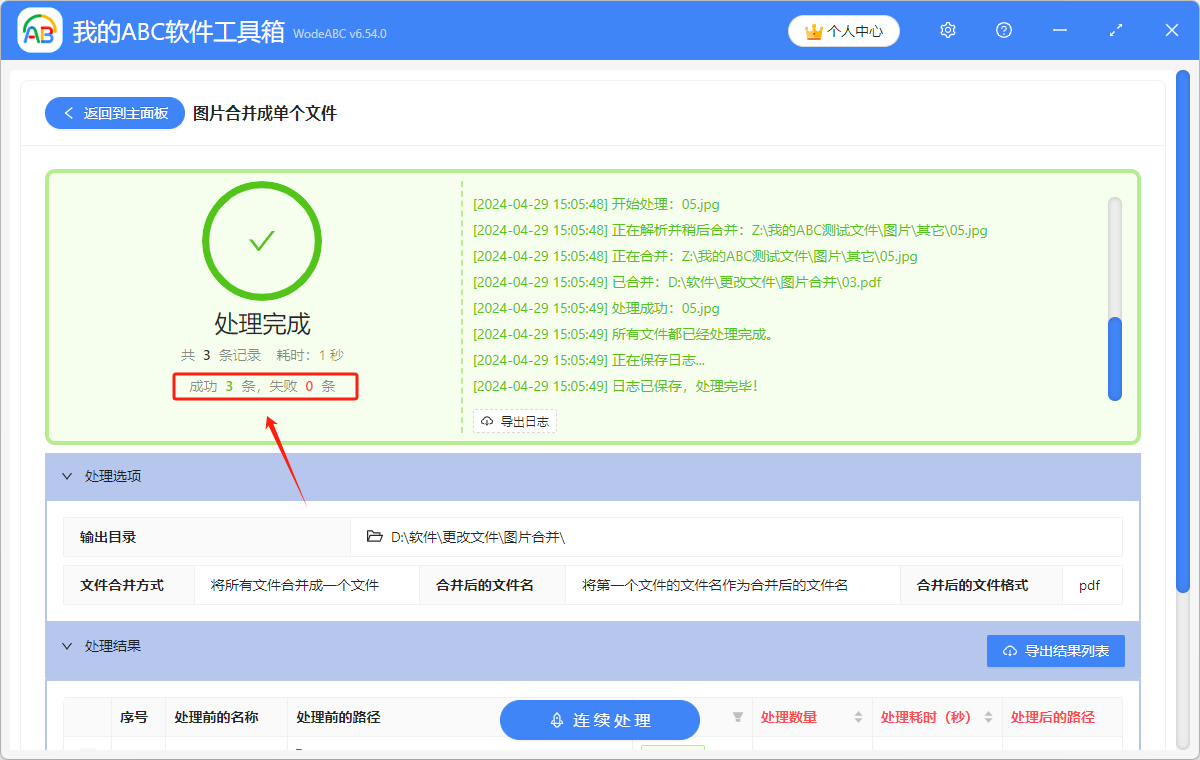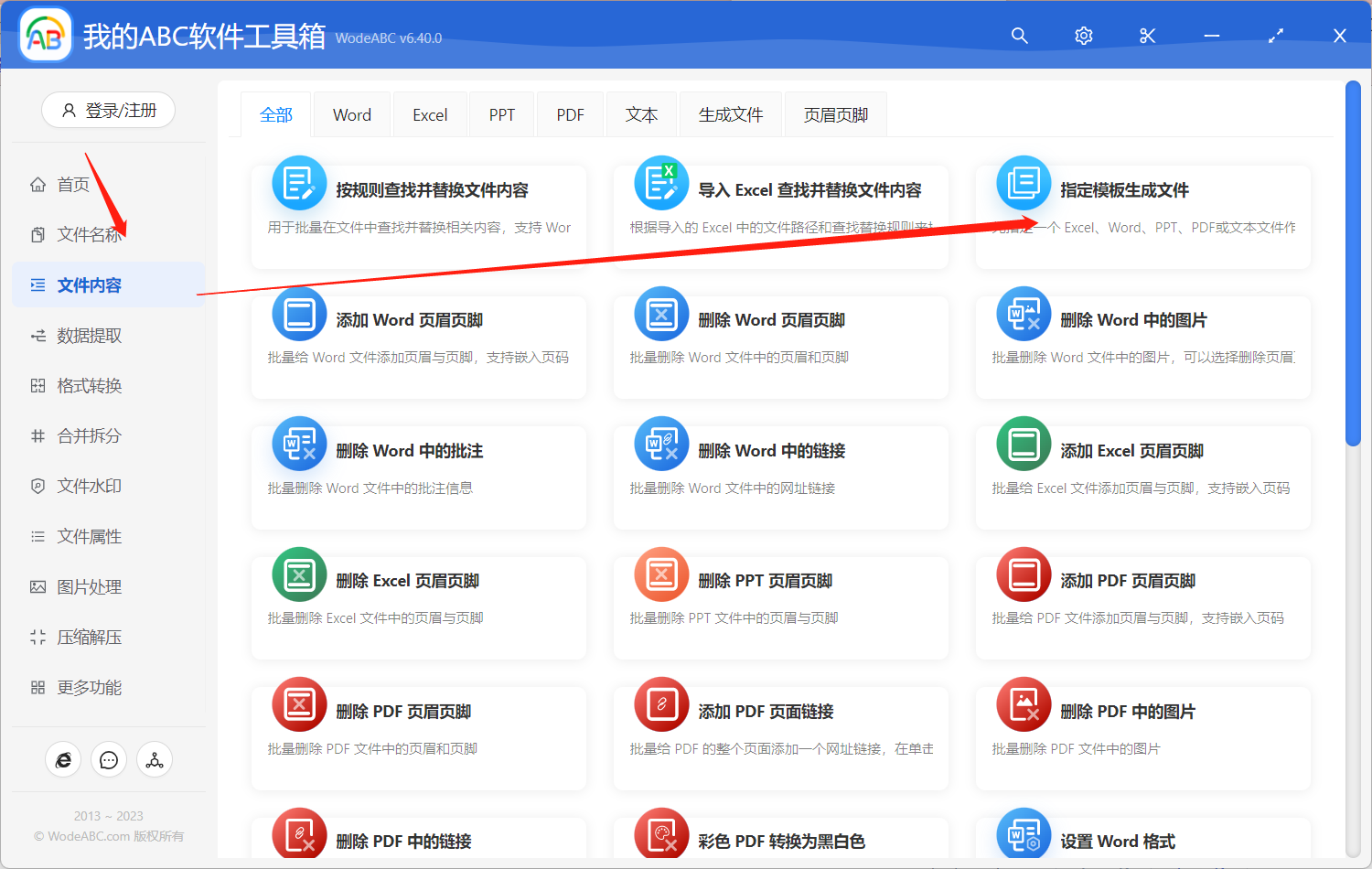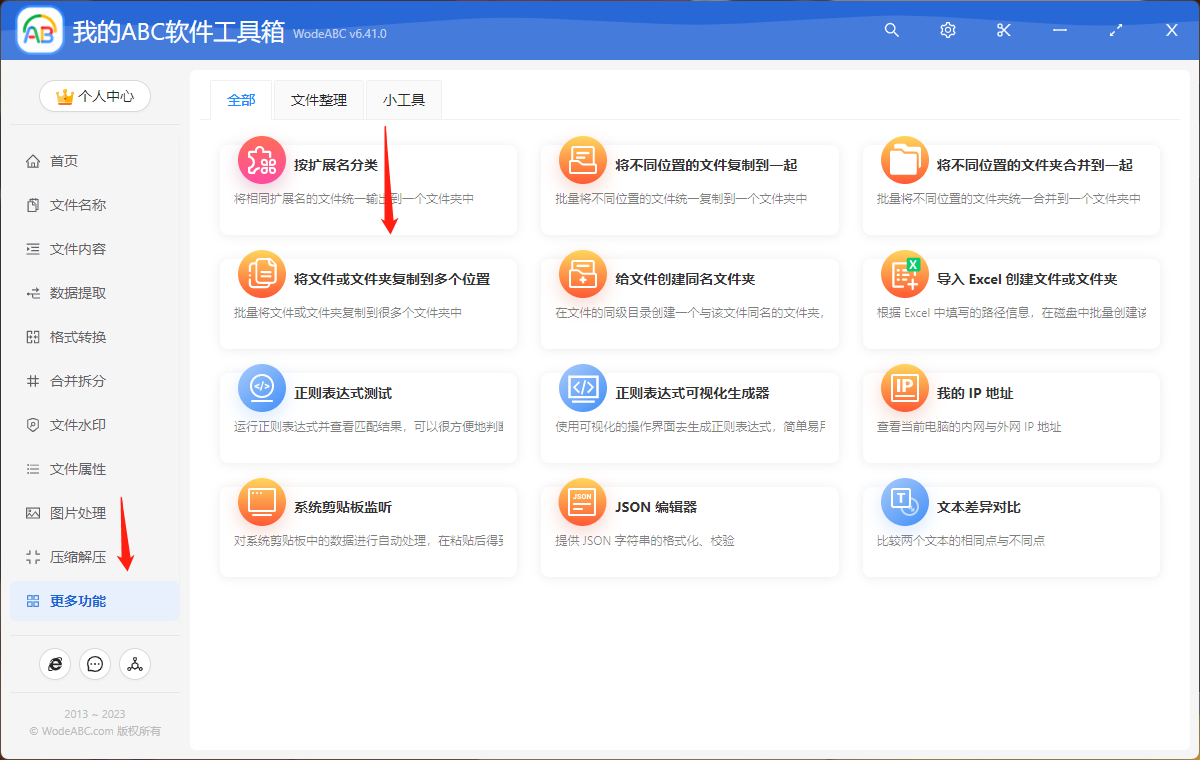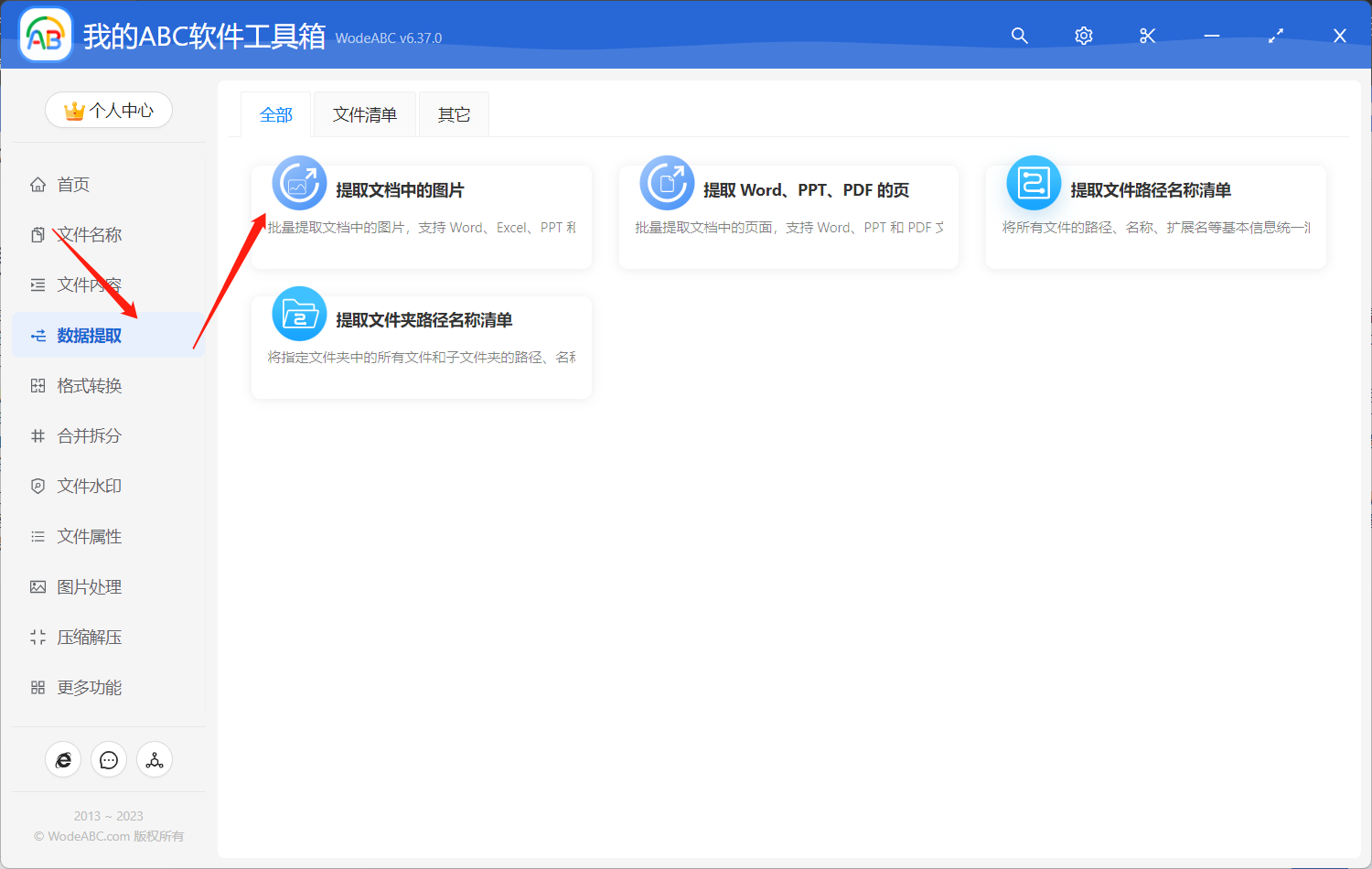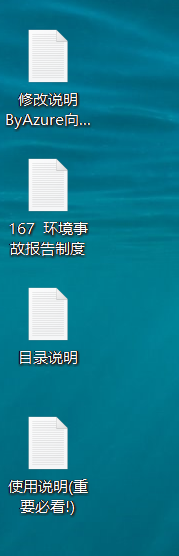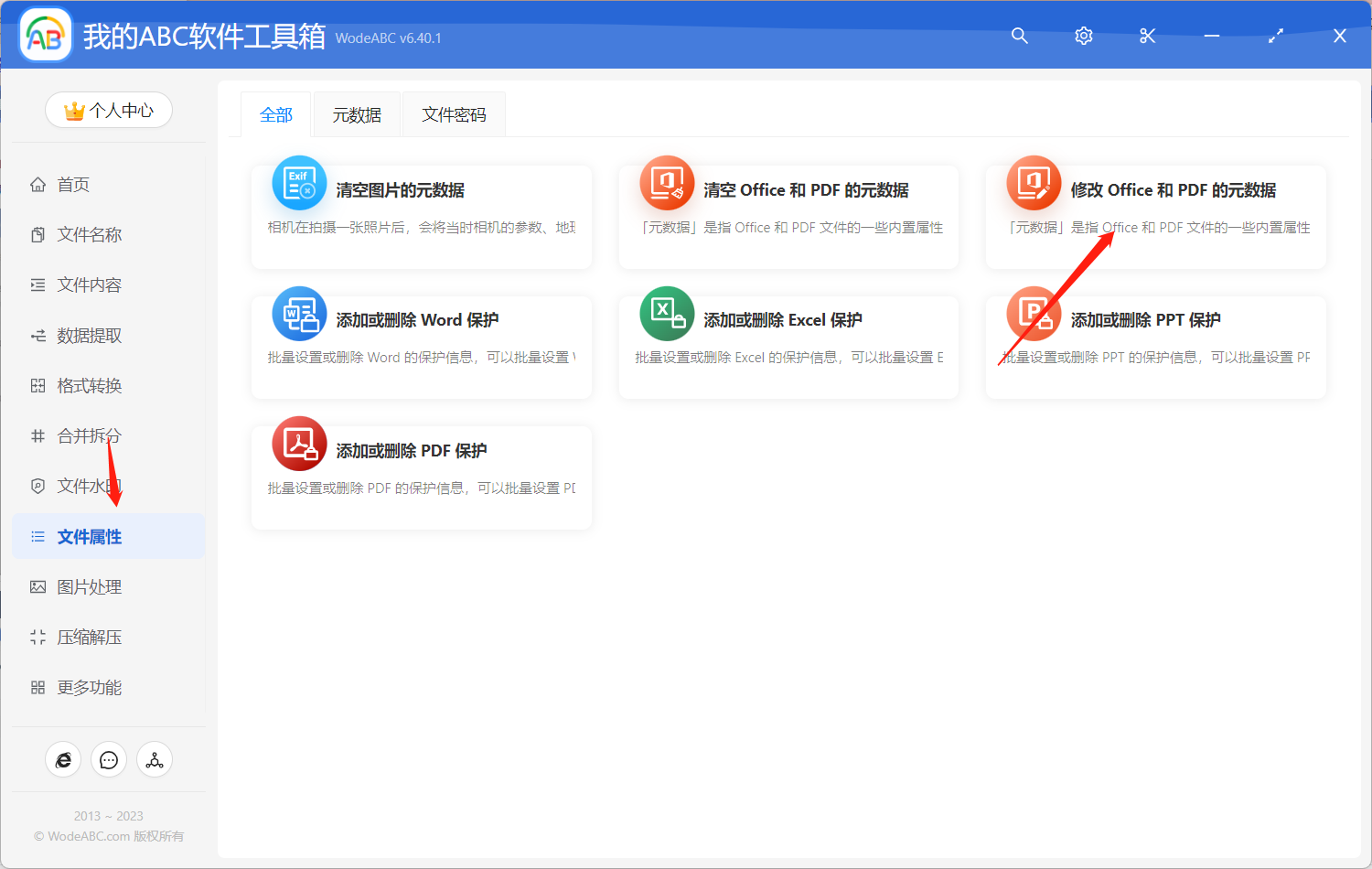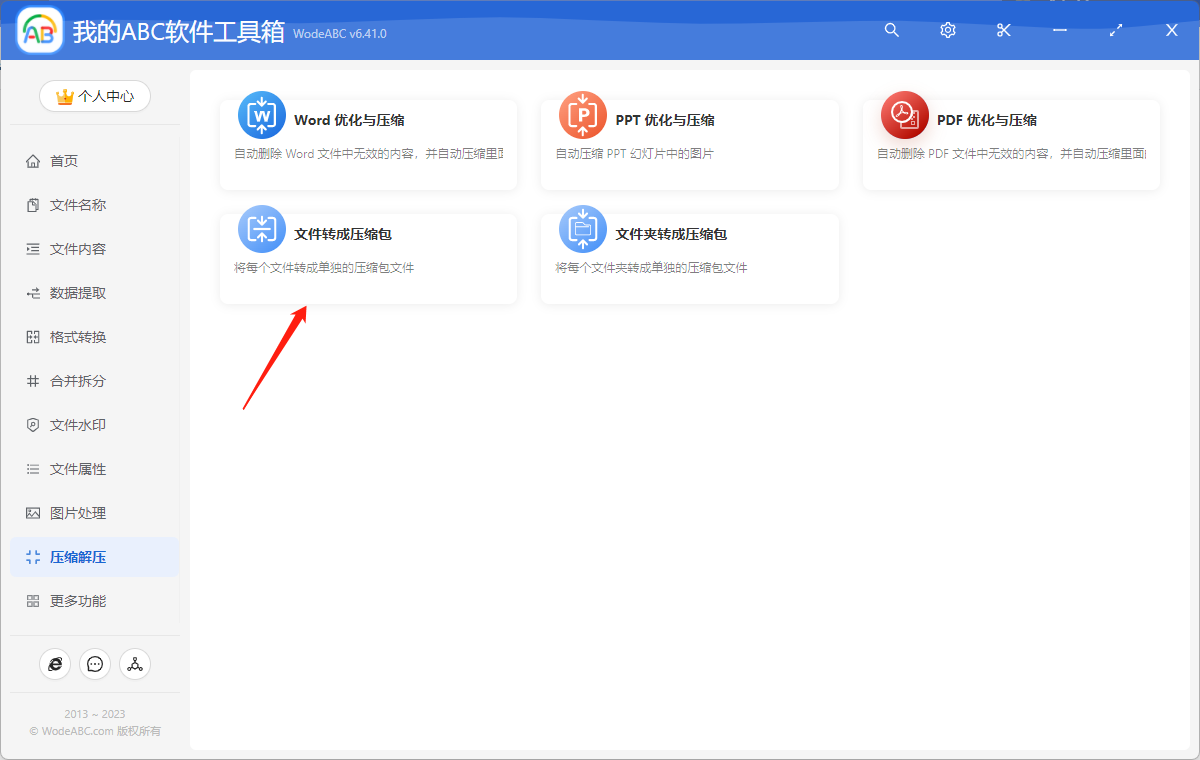使用场景
需要对图片进行管理和汇总、保留图片原始的质量、传输和分享大量的图片等情况时,可以将多个 jpg 图片批量合并成 pdf 文件。还可以将多张 jpg 图片批量合并成 docx、pptx 格式的文件,以及 jpg、tiff、gif 图片格式。
效果预览
处理前:

处理后:

操作步骤
1.打开下面的这个软件,点击“合并拆分”,选择“图片合并成单个文件”。
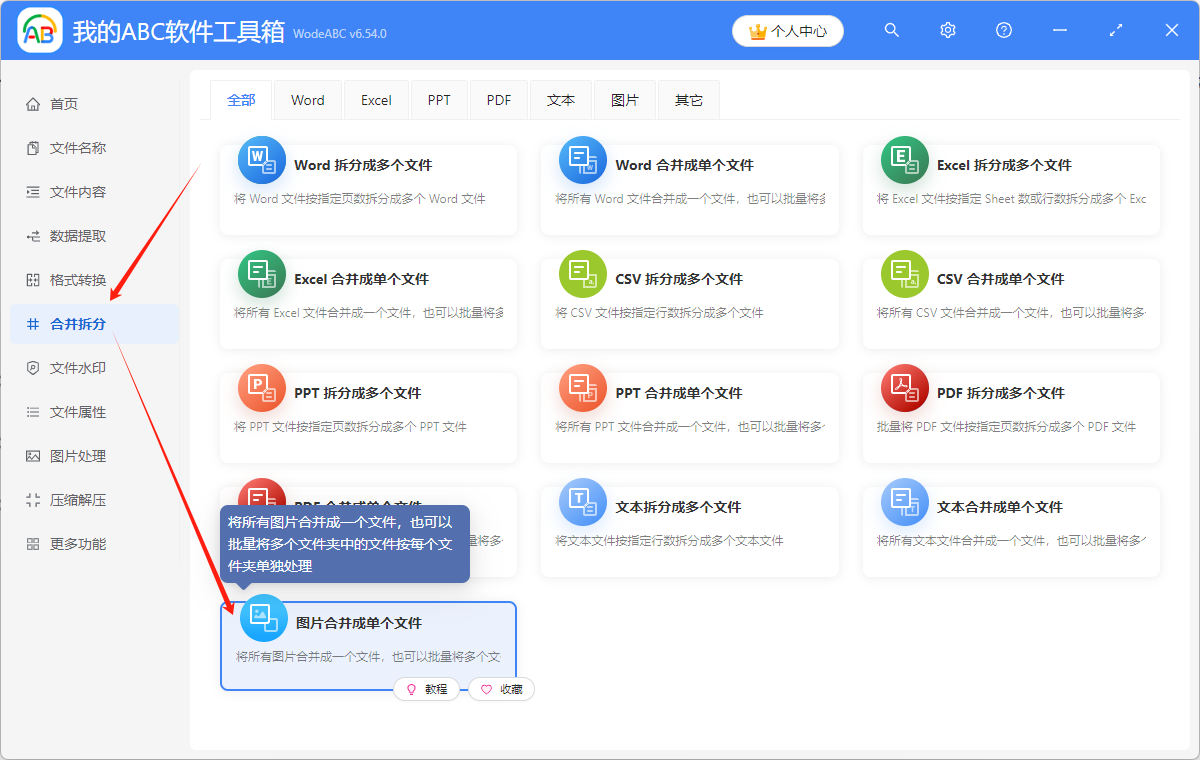
2.点击“添加文件”,或者“从文件夹中导入文件”,或者直接将想要处理的 jpg 图片拖到软件中来。这三种方法都可以添加自己想要批量合并的 jpg 图片,根据自己的习惯进行选择。
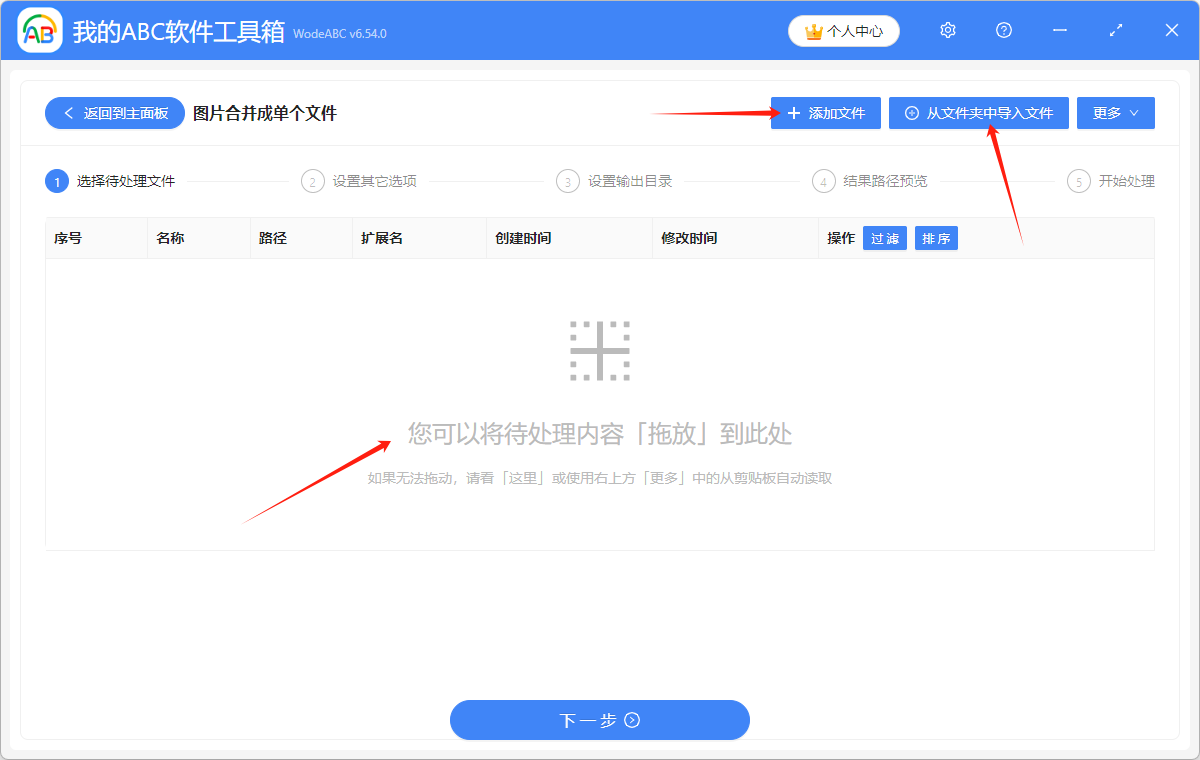
多张 jpg 图片添加成功后,会在下方箭头指的地方显示出来,可以检查一下先要合并的 jpg 图片是否都添加成功了。
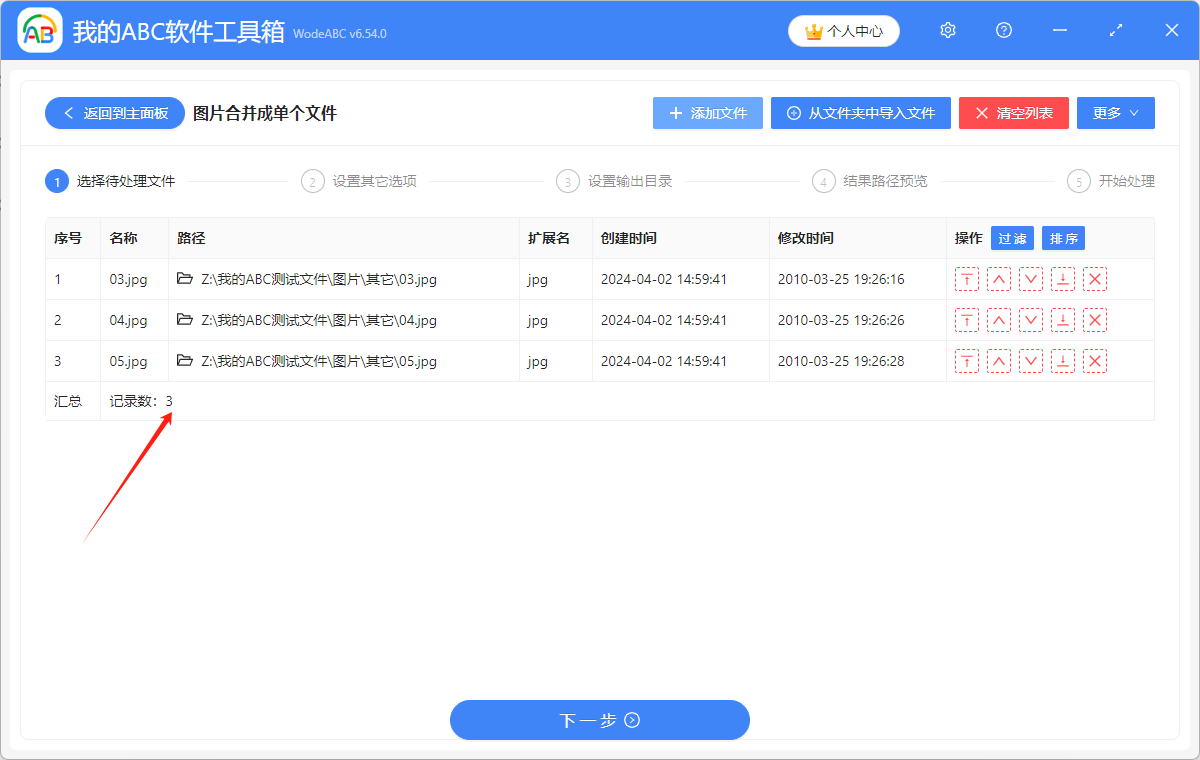
3.选择“将所有文件合并成一个文件”,合并后的文件名根据自己的需要进行选择,合并后的文件格式选择 pdf。
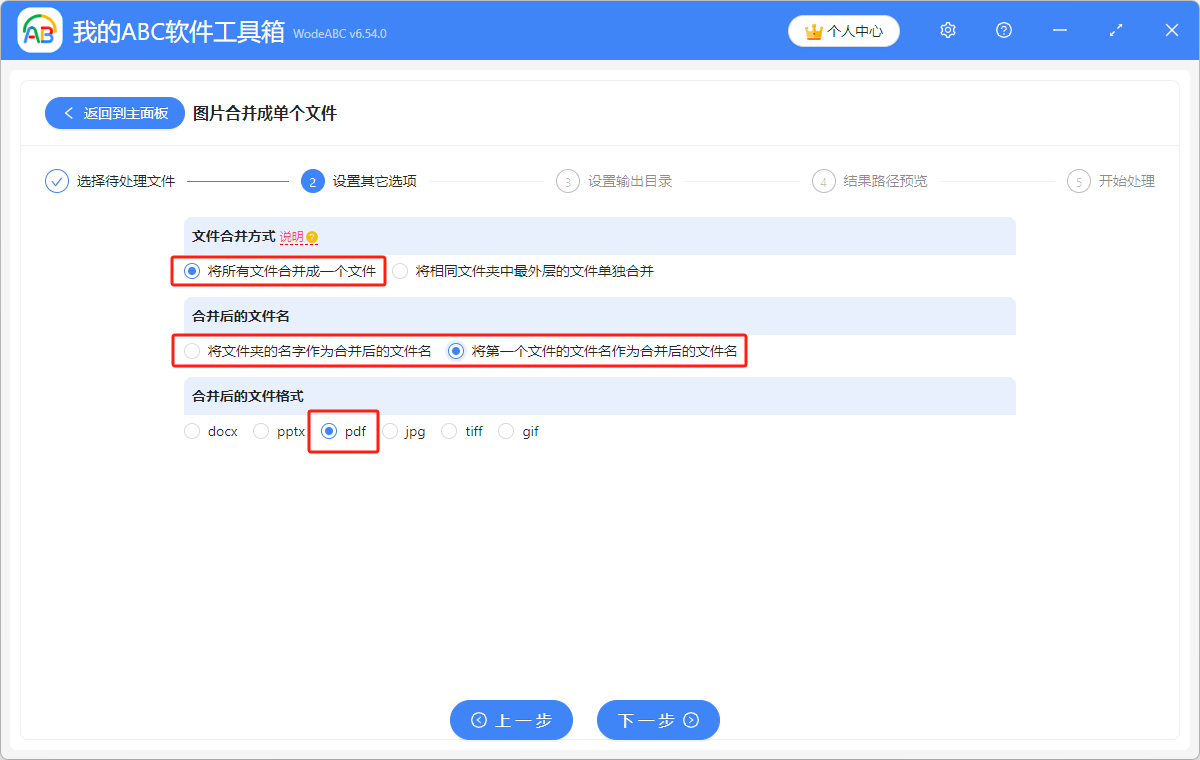
4.点击“浏览”,选择批量合并后的 jpg 图片的保存位置。点击“下一步”,再次确认 pdf 文件的保存位置。
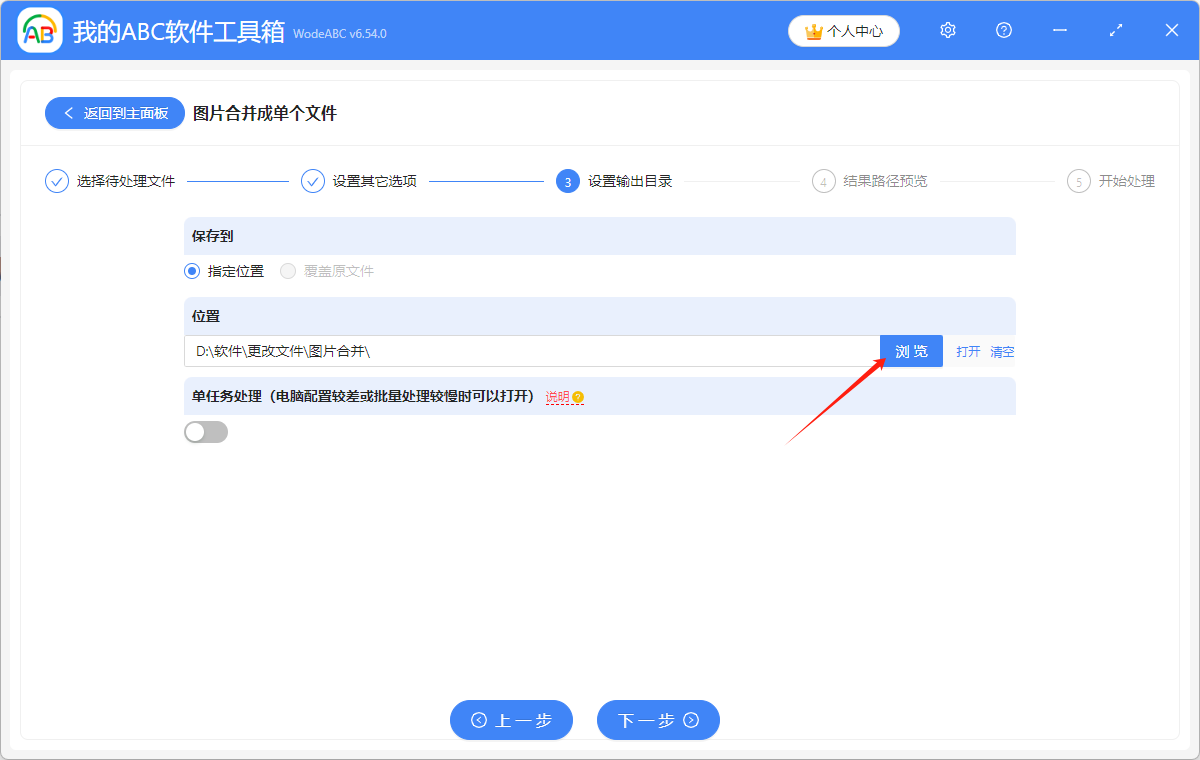
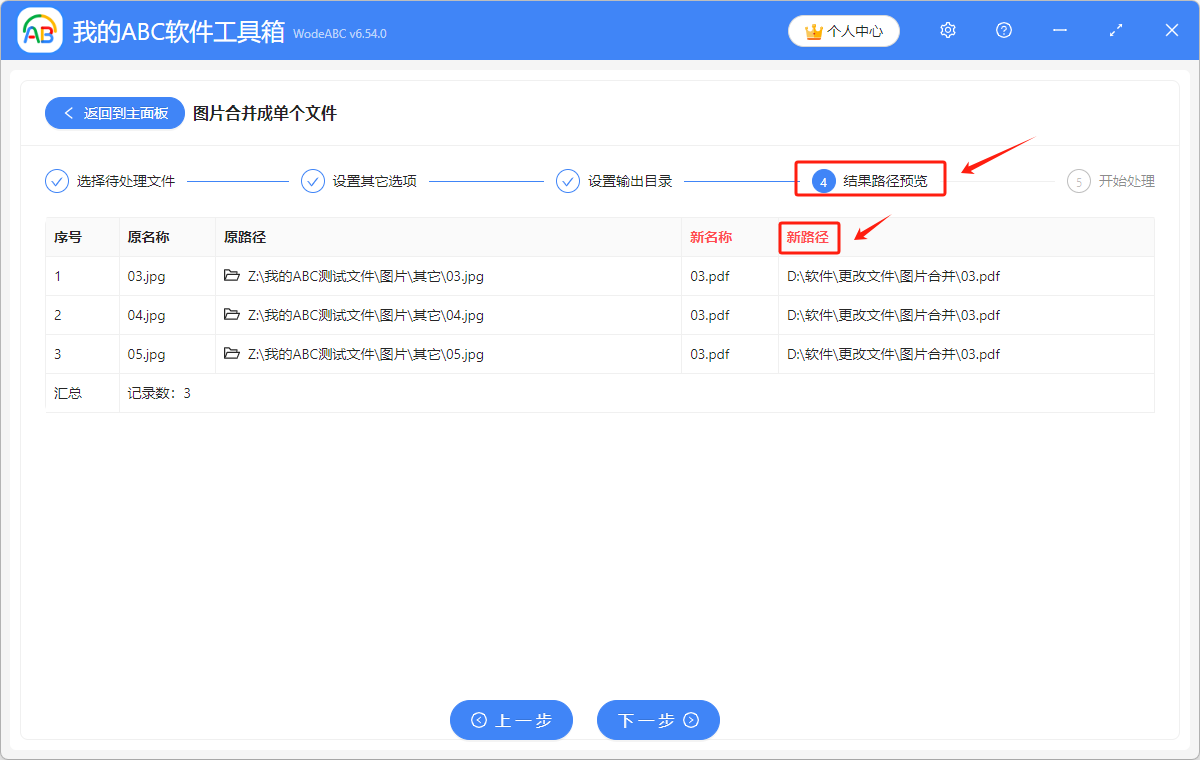
5.显示“失败0条”,表示我们成功将多个 jpg 图片批量合并成 pdf 文件。在合并后的 pdf 文件的保存位置进行查看就可以了。